¿Cómo quitar los permisos de aplicaciones terceras en mi cuenta de Outlook? - Muy fácil

Es importante mantener tu cuenta de correo electrónico en orden, ya que en la actualidad, se realizan diversos procedimientos involucrando este servicio (motivos académicos, de trabajo, etc.). Uno de los sistemas más estables para enviar y recibir emails es Outlook, perteneciente a Microsoft.
Con el uso constante de los correos electrónicos, debes tener presente en todo momento de cuidar tu privacidad en Internet. En ocasiones, ciertas aplicaciones o páginas web de terceros pedirán que te suscribas con tu email o te pidan permiso de acceso. Puedes perfectamente gestionar estos permisos en tu cuenta de Outlook ingresando en la configuración desde el móvil o la PC, para ello, necesitas crearte una nueva cuenta.
https://youtu.be/Q4Cg5ey6TJc
- ¿Cuál es la forma en la que puedes ver cuáles son las aplicaciones que tienen permisos sobre tu correo electrónico?
- ¿Qué pasos debes de seguir para eliminar estos permisos a las aplicaciones no deseadas?
- ¿Cómo puedes evitar que tu correo Outlook vuelva a almacenar muchos permisos de apps inservibles?
¿Cuál es la forma en la que puedes ver cuáles son las aplicaciones que tienen permisos sobre tu correo electrónico?
En tu cuenta de Outlook puedes revisar estas aplicaciones en cualquier momento, es recomendable para evitar compartir mucha de tu información privada. Una vez que inicies sesión y te encuentres en la bandeja principal de tu correo, ingresa en tu perfil y dirígete al apartado de privacidad, una vez aquí debes fijarte en ir donde dice Aplicaciones y Servicios.
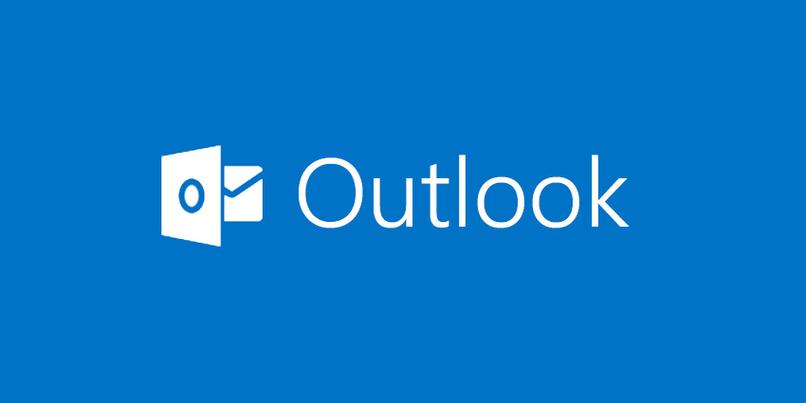
Puedes editar o de plano eliminar los permisos. El proceso puede variar un poco si ingresas desde la app para móviles o desde el ordenador, sin embargo, el proceso es intuitivo y no deberías de tener complicaciones en llegar hasta estas configuraciones.
¿Qué pasos debes de seguir para eliminar estos permisos a las aplicaciones no deseadas?
Debes saber que una muy importante razón para cuidar tus datos privados, tiene que ver con la publicidad. Las empresas de las aplicaciones que tienen permisos en tu cuenta de Outlook toman estos datos, generando como consecuencia que recibas de forma periódica correos spam (boletines, promociones etc.), lo cual llega a ser molesto la mayoría de las veces.
Es por esto, que más adelante te mostramos los pasos que debes seguir para tomar cartas en el asunto y gestiones estos permisos adecuadamente, desde tu computadora o dispositivo móvil. Al momento de redactar tus correos, Outlook posee herramientas que te facilitan este trabajo, como adjuntar archivos de distintos tamaños, modificar la fuente y el tamaño de la letra, etc.
Desde tu PC Windows o Mac
Puedes usar Outlook tanto en el navegador (Firefox, Chrome, Opera, etc.), como en la versión para escritorio. Si lo necesitas, puedes reenviar tus correos electrónicos a tus contactos de una manera muy fácil. A continuación, te mostramos el procedimiento a seguir desde tu ordenador, para eliminar los permisos:

- Desde la bandeja principal, presiona en tu foto de perfil.
- Ingresa en Mi Cuenta de Microsoft.
- Pulsa en Privacidad, en las opciones desplegadas selecciona Más Configuraciones de Privacidad.
- Ve a Aplicaciones y Servicios.
- En caso de que tengas aplicaciones afiliadas, presiona en Editar, ubicado a un lado del nombre de cada una de estas.
- Finalmente, selecciona Quitar Permisos.
Usando la aplicación móvil Android o iOS
Puedes descargar la app de Outlook de forma gratuita, para Android desde la Play Store, y por medio de App Store para los sistemas iOS. Los pasos para editar o eliminar permisos de aplicaciones de terceros, desde dispositivos móviles, son:
- Teniendo descargada la app de Outlook y habiendo iniciado sesión en tu cuenta, pulsa sobre el botón en forma de tres líneas horizontales desde la pantalla principal.
- Ingresa en configuración oprimiendo el engrane.
- Ve a Cuenta y luego a Ver Cuenta.
- Cuando cargue la pestaña emergente, selecciona el acceso ‘...’ y presiona en Privacidad.
- En el menú desplegado, dirígete a Más Opciones de Configuración de Privacidad.
- Pulsa Aplicaciones y Servicios para ver todas las aplicaciones con permisos en tu cuenta.
- Selecciona el programa que desees y presiona Editar.
- Finalmente, haz clic en Quitar Permiso.
¿Cómo puedes evitar que tu correo Outlook vuelva a almacenar muchos permisos de apps inservibles?
Hay métodos infalibles que debes probar para que no te vuelvas a preocupar de tener numerosos programas de terceros afiliados en tu correo electrónico. Con esto, te mostramos los más resaltantes:
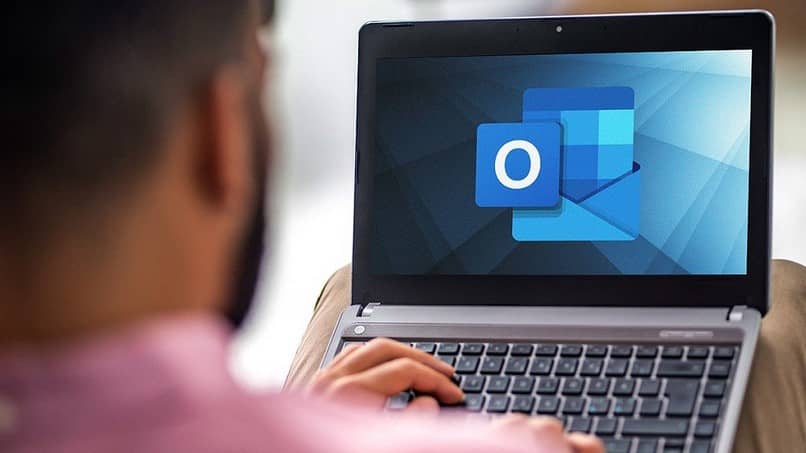
Bloqueo del remitente. Cuando no quieras recibir más emails de ciertos usuarios, puedes recurrir a bloquearlo, para hacer esto, primero abre un correo del remitente deseado, pulsa sobre No Deseado y luego, selecciona Bloquear. En caso de querer seleccionar a dos o más, marca la casilla en cada mensaje.
Filtros antispam. Por lo general, la propia página detecta los correos spam y los envía directamente a la bandeja correspondiente, en caso de que esto no ocurra, no te preocupes, haz clic en configuración desde la bandeja principal, pulsa en Ver Toda la Configuración de Outlook, ve a Correo y selecciona Reglas, oprime +Agrega Nueva Regla, ingresa un nombre y elige la condición para aplicar el filtro, haz clic en Agregar una Acción, debes escoger una carpeta, recomendamos Marcar como Correo No Deseado, finalmente, haz clic en Guardar.
Bloquear boletines. También llamados newsletter, provocan que se sature la bandeja de entrada de correos con información irrelevante, para cancelar estas suscripciones, ubica los correos que tengan boletines, abre uno de ellos y en la parte inferior haz clic en Cancelar la Suscripción. El proceso se debe hacer manual y para cada boletín distinto.